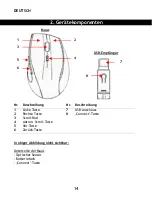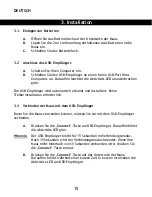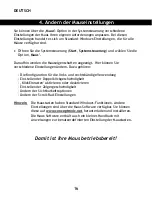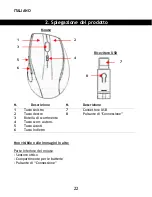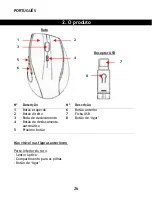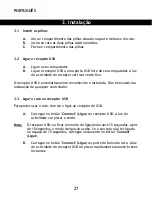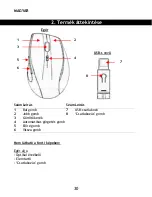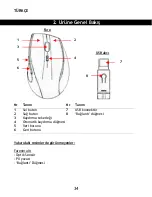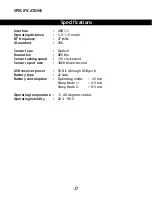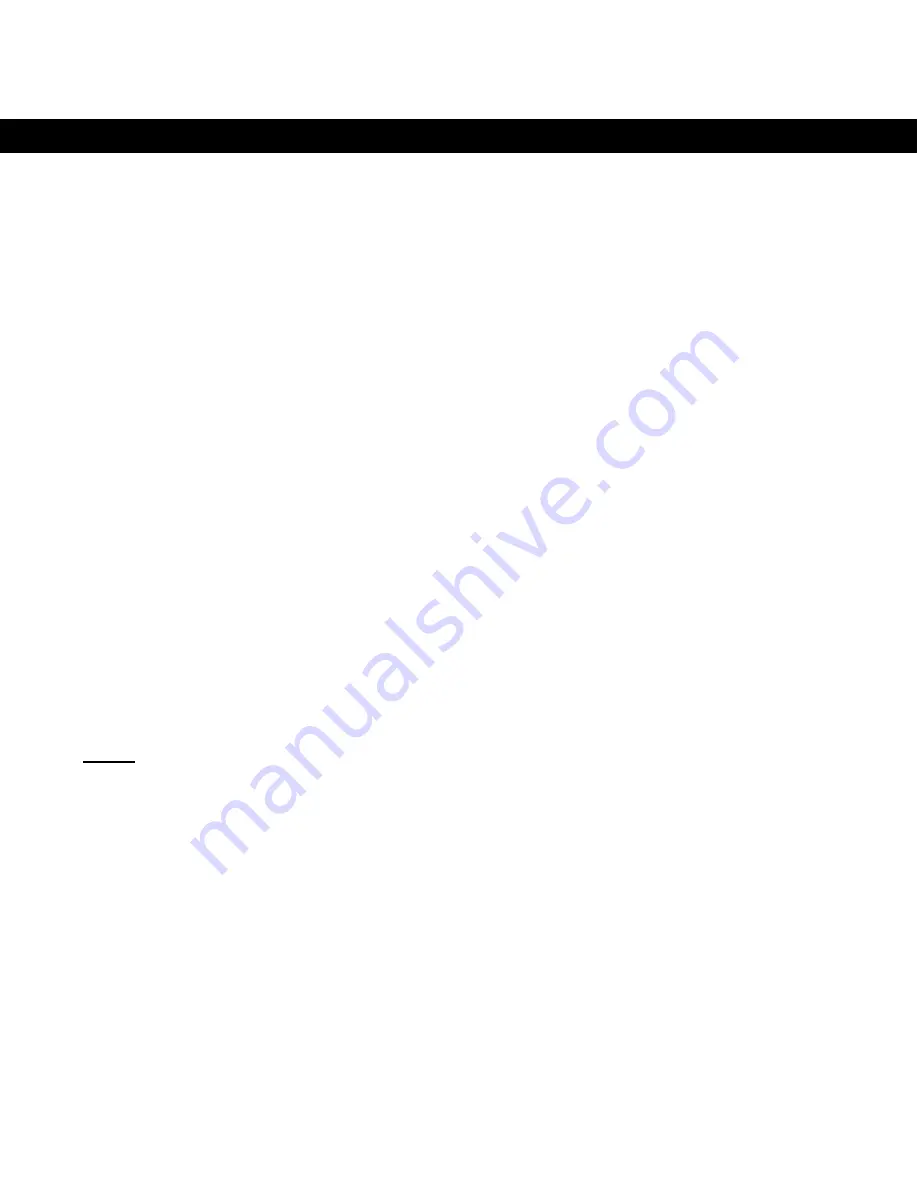
PORTUGUÊS
27
3. Instalação
3.1
Inserir as pilhas
A.
Abra o compartimento das pilhas situado na parte de baixo do rato.
B.
Insira no rato as duas pilhas AAA fornecidas.
C.
Feche o compartimento das pilhas
3.2
Ligar o receptor USB
A.
Ligue o seu computador.
B.
Ligue o receptor USB a uma porta USB livre do seu computador. A luz
de actividade do receptor vai ficar verde fixo.
O receptor USB é automaticamente reconhecido e instalado. Não é necessária a
instalação de qualquer controlador.
3.3
Ligar o rato ao receptor USB
Para poder usar o rato, tem de o ligar ao receptor de USB.
A.
Carregue no botão ‘
Connect
’ (
Ligar
) do receptor USB. A luz de
actividade vai piscar a verde.
Nota:
O receptor USB vai ficar em modo de ligação durante 15 segundos. Após
de 15 segundos, o modo de ligação acaba. Se o seu rato não for ligado
no espaço de 15 segundos, carregue novamente no botão ‘
Connect
'
(
Ligar
).
B.
Carregue no botão ‘
Connect
’ (
Ligar
) na parte de baixo do rato. A luz
de actividade do receptor USB irá piscar rapidamente durante breves
instantes.